
การติดตั้งสุทธิของ Windows เช่นเดียวกับการติดตั้งส่วนประกอบฮาร์ดแวร์ใหม่ในพีซีเกือบจะใกล้สูญพันธุ์อย่างหลีกเลี่ยงไม่ได้สำหรับผู้ใช้ที่จำเป็นในการค้นหาและเพิ่มไดรเวอร์ของไดรเวอร์ของอุปกรณ์ต่าง ๆ การ์ดแสดงผลเป็นหนึ่งในองค์ประกอบที่สำคัญที่สุดของคอมพิวเตอร์และแล็ปท็อปที่ทันสมัยต้องใช้การติดตั้งส่วนประกอบเพื่อให้สามารถทำงานได้อย่างถูกต้องเกือบตั้งแต่แรก เจ้าของอะแดปเตอร์กราฟิก Radeon สามารถไม่ต้องกังวลเกี่ยวกับปัญหานี้เนื่องจากเครื่องมือที่ทรงพลังและใช้งานได้ถูกสร้างขึ้นสำหรับพวกเขา - AMD Catalyst Center
ดาวน์โหลดและอัปเดตไดรเวอร์ AMD ผ่านศูนย์ควบคุมตัวเร่งปฏิกิริยา
อาจกล่าวได้ว่า AMD Catalyst Center Center (CCC) ส่วนใหญ่ออกแบบมาเพื่อรักษาประสิทธิภาพของการ์ดวิดีโอซึ่งขึ้นอยู่กับตัวประมวลผลกราฟิก AMD ในระดับที่เหมาะสมดังนั้นการติดตั้งและการบำรุงรักษาไดรเวอร์จะต้องดำเนินการกับ นี่ไม่มีปัญหาพิเศษ ในความเป็นจริงมันเป็นCCC Installer เรียกว่า Catalyst Software Suite แล้ว ไม่สามารถดาวน์โหลดได้จากเว็บไซต์อย่างเป็นทางการสำหรับโมเดลการ์ดวิดีโอที่ทรงพลังที่ทันสมัยสำหรับพวกเขานักพัฒนาได้สร้างแอปพลิเคชันใหม่: AMD Radeon Software ใช้เพื่อติดตั้งและอัปเดตผ่านการ์ดแสดงผล
การติดตั้งอัตโนมัติ
แพคเกจไดรเวอร์สำหรับอะแดปเตอร์กราฟิกอุปกรณ์ Micro ขั้นสูงเป็นส่วนหนึ่งของศูนย์ควบคุมคาตาเลสต์และส่วนประกอบที่จำเป็นทั้งหมดจะถูกเพิ่มเข้าไปในระบบเมื่อติดตั้งแอปพลิเคชัน ในการติดตั้งไดรเวอร์อะแดปเตอร์วิดีโอก็เพียงพอที่จะทำตามขั้นตอนง่ายๆสองสามขั้นตอน
ไปที่เว็บไซต์อย่างเป็นทางการ AMD
- เราดาวน์โหลดโปรแกรมติดตั้ง AMD Catalyst Control Center จากเว็บไซต์ทางการของผู้ผลิตในส่วนการสนับสนุนด้านเทคนิค ในการรับไดรเวอร์รุ่นที่ต้องการมีความจำเป็นต้องกำหนดประเภทชุดและรุ่นของตัวประมวลผลกราฟิกบนพื้นฐานของการ์ดวิดีโอถูกสร้างขึ้น
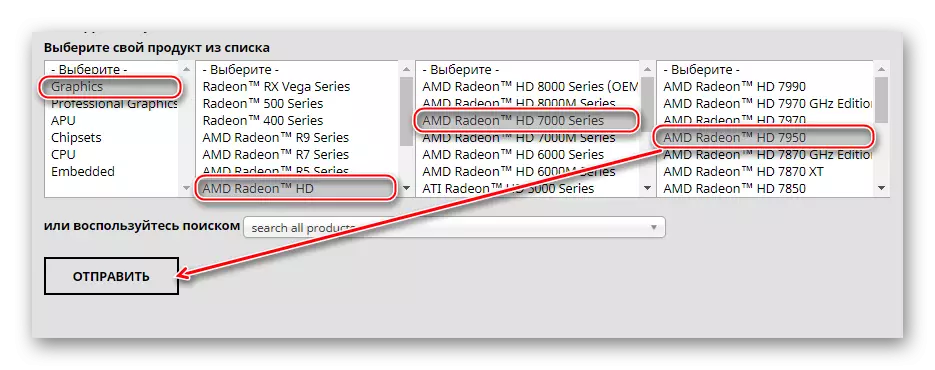
หลังจากนั้นคุณจะต้องระบุรุ่นและการปล่อยของระบบปฏิบัติการที่ใช้

ขั้นตอนสุดท้ายจะแฉแท็บและการเลือกชุดซอฟต์แวร์ตัวเร่งปฏิกิริยา
- หลังจากโหลด Katalist Installer เราเริ่มการติดตั้ง
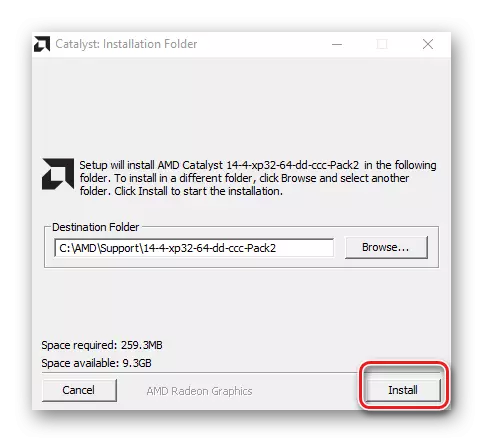
ขั้นตอนแรกคือการเปิดตัวติดตั้งคอมโพเนนต์ที่จำเป็นสำหรับเส้นทางที่ผู้ใช้ระบุ
- หลังจากการเปิดออกหน้าต่างต้อนรับของตัวจัดการการติดตั้งตัวเร่งปฏิกิริยาจะเริ่มต้นโดยอัตโนมัติซึ่งคุณสามารถเลือกภาษาของอินเทอร์เฟซตัวติดตั้งรวมถึงส่วนประกอบของศูนย์ควบคุมซึ่งจะติดตั้งกับไดรเวอร์
- โปรแกรมการติดตั้ง CCC "สามารถ" ไม่เพียงติดตั้งคอมโพเนนต์ที่ต้องการเท่านั้น แต่ยังลบออกจากระบบ ดังนั้นการร้องขอการดำเนินการเพิ่มเติมจะปรากฏขึ้น คลิกปุ่ม "ติดตั้ง"
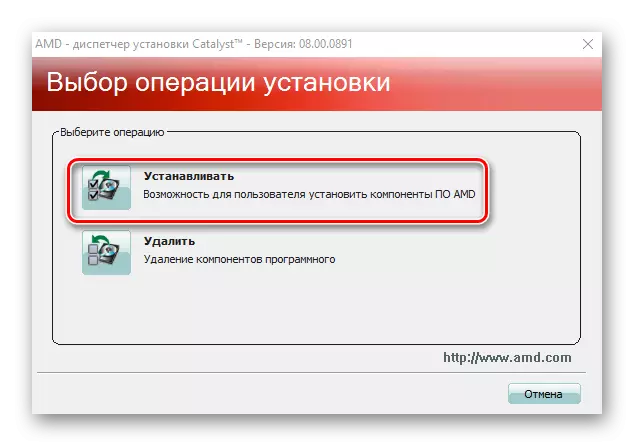
ซึ่งจะเรียกหน้าต่างต่อไปนี้
- ในการเริ่มการติดตั้งไดรเวอร์อะแดปเตอร์กราฟิกอัตโนมัติและศูนย์ควบคุมตัวเร่งปฏิกิริยาให้ติดตั้งสวิตช์ประเภทการติดตั้งเป็นตำแหน่ง "รวดเร็ว" และกดปุ่มถัดไป
- หากติดตั้งไดรเวอร์ AMD และซอฟต์แวร์เป็นครั้งแรกจึงจำเป็นต้องสร้างโฟลเดอร์ที่ส่วนประกอบใดที่จะคัดลอก ไดเรกทอรีจะถูกสร้างขึ้นโดยอัตโนมัติหลังจากกดปุ่ม "ใช่" ในหน้าต่างคำขอที่เหมาะสม นอกจากนี้คุณจะต้องใช้ข้อกำหนดของข้อตกลงสิทธิ์การใช้งานโดยการกดปุ่มที่เหมาะสม
- ก่อนที่จะเริ่มต้นการคัดลอกไฟล์ระบบจะถูกวิเคราะห์สำหรับการปรากฏตัวของอะแดปเตอร์กราฟิกและพารามิเตอร์เพื่อติดตั้งไดรเวอร์รุ่นใหม่
- กระบวนการต่อไปเป็นไปโดยอัตโนมัติอย่างสมบูรณ์

คุณต้องรอการติดตั้งการติดตั้งและคลิกปุ่ม "สุดท้าย" ในหน้าต่างสุดท้ายของตัวติดตั้ง
- ขั้นตอนสุดท้ายคือการรีบูตของระบบที่จะเริ่มทันทีหลังจากกดปุ่ม "ใช่" ในแบบสอบถามคำขอของหน้าต่าง
- หลังจากรีบูตคุณสามารถตรวจสอบความจริงของการปรากฏตัวของผู้ขับขี่ในระบบโดยการเปิดตัวจัดการอุปกรณ์

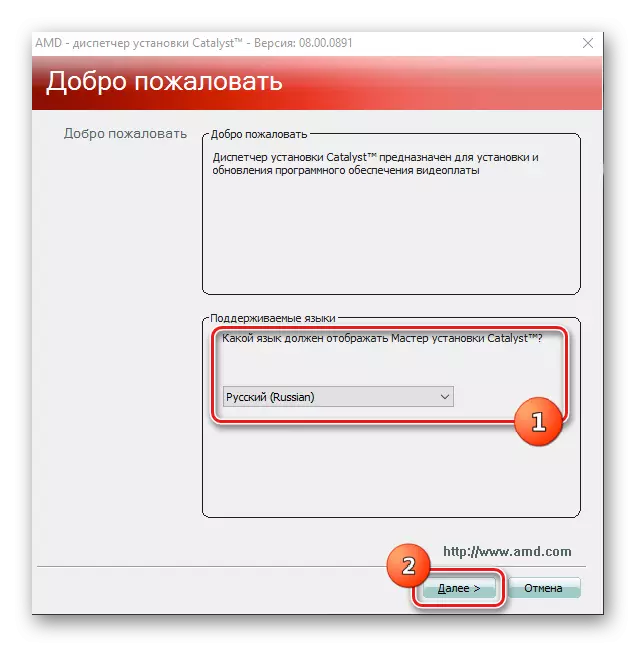
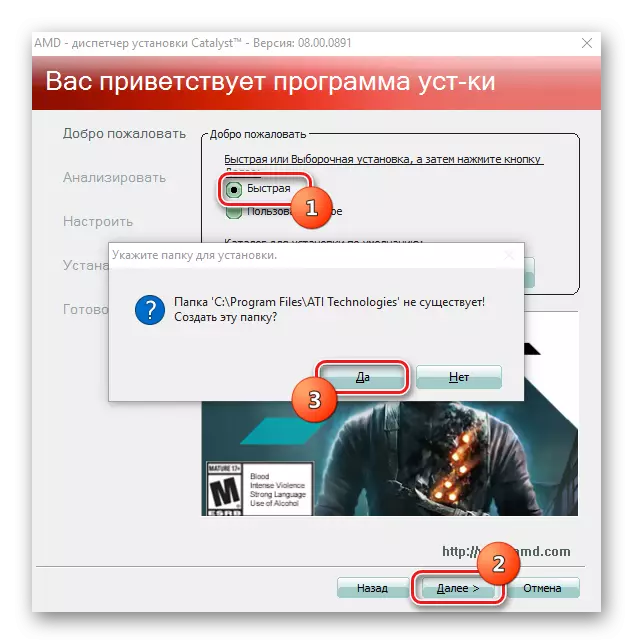
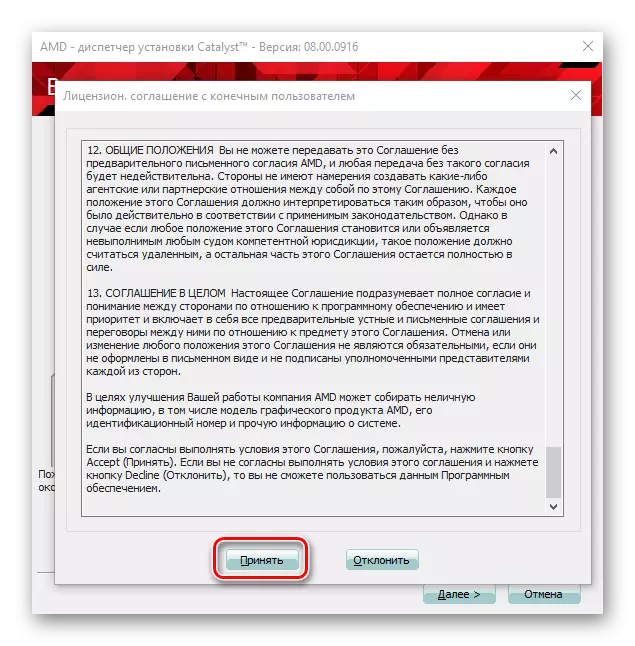
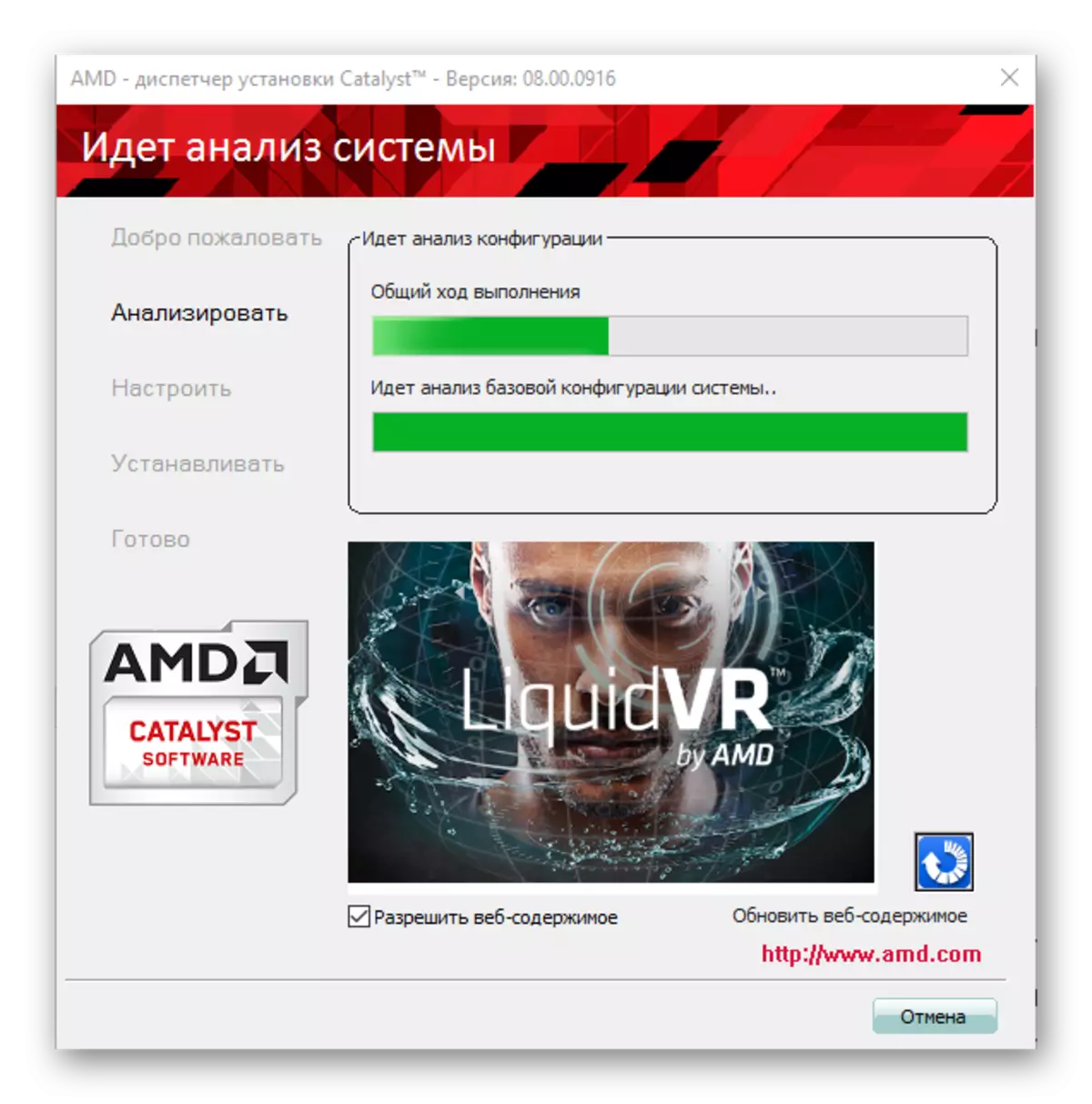

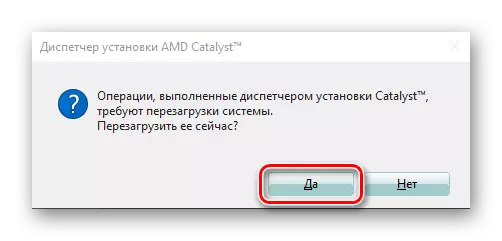
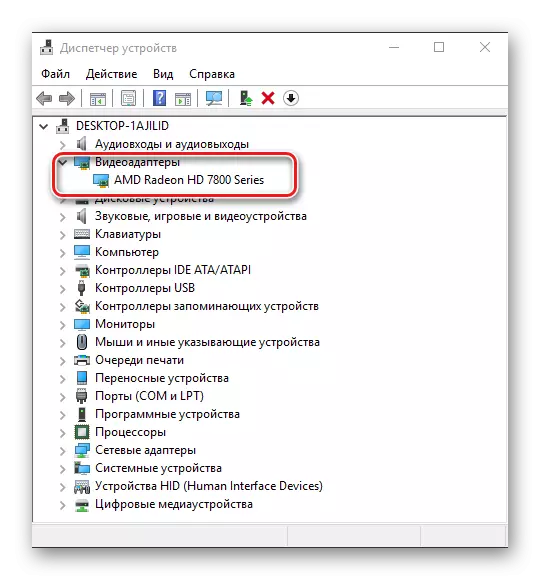
อัพเดทไดรเวอร์
ซอฟต์แวร์พัฒนาค่อนข้างจริงจังและไดรเวอร์การ์ดวิดีโอ AMD ไม่มีข้อยกเว้น ผู้ผลิตกำลังปรับปรุงซอฟต์แวร์อย่างต่อเนื่องดังนั้นจึงไม่ควรละเลยโดยการอัพเดท นอกจากนี้ความเป็นไปได้ทั้งหมดมีให้กับศูนย์ควบคุมคาตาติ
- เรียกใช้ศูนย์ควบคุม AMD Catalyst ในวิธีที่สะดวก วิธีที่ง่ายที่สุดคือปุ่มเมาส์ขวาบนเดสก์ท็อปจากนั้นเลือกรายการศูนย์ควบคุม AMD Catalyst ในเมนูเปิด
- หลังจากเริ่มคลิกที่แท็บ "ข้อมูล" และในรายการฟังก์ชั่นที่ยกเลิกตามลิงก์ "อัปเดต"

CCC จะแสดงข้อมูลเกี่ยวกับรุ่นไดรเวอร์ที่ติดตั้งปัจจุบัน เพื่อตรวจสอบความพร้อมของส่วนประกอบเวอร์ชันใหม่ให้คลิกปุ่ม "ตรวจสอบความพร้อมของการอัปเดตตอนนี้ ... "
- หากพบไดรเวอร์ที่อัปเดตบนเซิร์ฟเวอร์ AMD การแจ้งเตือนที่สอดคล้องกันจะปรากฏขึ้น การใช้หน้าต่างคุณสามารถไปที่ดาวน์โหลดไฟล์อัปเดตได้ทันทีโดยคลิกที่ปุ่ม "ดาวน์โหลดทันที"
- หลังจากโหลดส่วนประกอบที่อัปเดตแล้ว
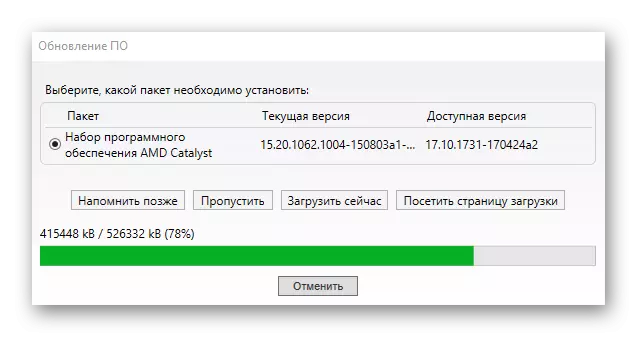
หน้าต่างตัวติดตั้งจะเปิดไดรเวอร์ไดรเวอร์อะแดปเตอร์กราฟิกโดยอัตโนมัติกด "ติดตั้ง"
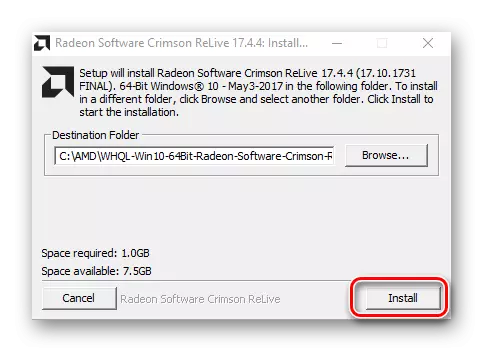
และรอให้จุดสิ้นสุดของกระบวนการเปิดของไฟล์ที่จำเป็น
- ขั้นตอนเพิ่มเติมนั้นซ้ำแล้วซ้ำอีกเช่นเมื่อติดตั้งไดรเวอร์อะแดปเตอร์วิดีโอเป็นครั้งแรก เราแสดงรายการหมายเลข 4-9 ข้างต้นอธิบายวิธีการติดตั้งไดรเวอร์โดยอัตโนมัติและส่งผลให้เราได้รับส่วนประกอบซอฟต์แวร์ที่อัปเดตที่รับรองประสิทธิภาพของการ์ดแสดงผลตามตัวประมวลผลกราฟิก AMD
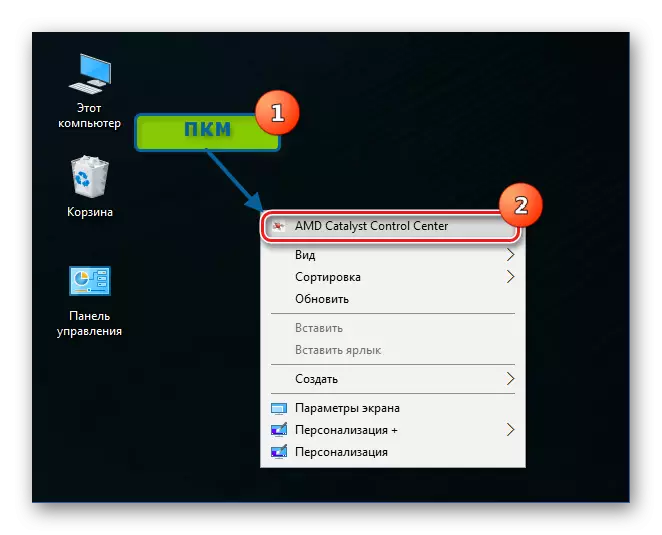
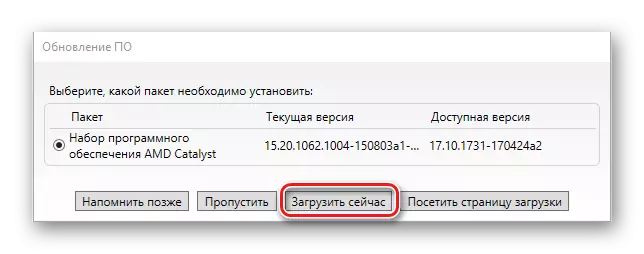
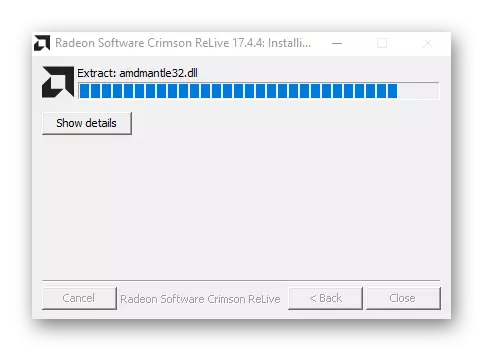
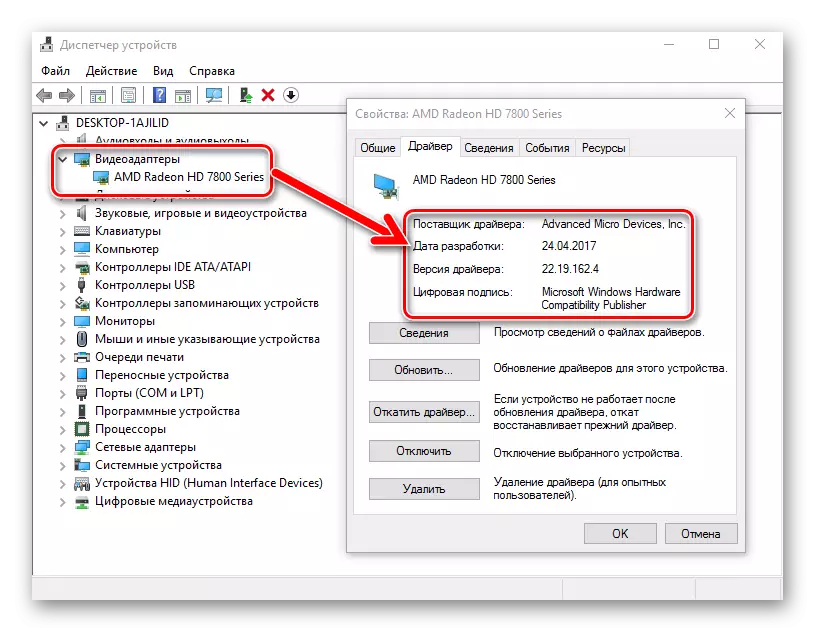
อย่างที่เราเห็นแม้จะมีความสำคัญของไดรเวอร์ในคำถามของการทำงานของการ์ดวิดีโอ Micro Devices ขั้นสูงการติดตั้งและการอัปเดตของพวกเขาโดยใช้ศูนย์ควบคุมตัวเร่งปฏิกิริยาเปลี่ยนเป็นโพรซีเดอร์ที่ง่ายที่สุดซึ่งมักจะไม่ทำให้เกิดปัญหาแม้จากผู้ใช้มือใหม่ก็ตาม
